Ubuntu Server 20.04 Docker Kurulumu
Merhabalar bu yazımızda docker container ve docker compose servisinin ubuntu 20.04 üzerine kurulumunu anlatacağız
Öncelikle Ubuntu 20.04 kurulumunu yapıyoruz ve SSH paketini etkinleştiriyoruz, bu adımları yaptığınızı farz ediyor ve devam ediyorum.
Sunucumuzun ip adresini öğreniyoruz bunun için dhcp sunucusunda bakabileceğiniz gibi ubuntu sunucusuna oturum açtığınızdada ip adresini görebilirsiniz.
Ancak yinede ifconfig komutu ile ip adresini öğrenme şansımız var, bu komutu kullanabilmek için net-tools paketine ihtiyacınız var bu paketi yüklemek için
sudo apt install net-toolsYukarıdaki paketi yükledikten sonra artık ip adress bilgisini öğrenebiliriz, ipconfig komuyunu ekrana yazdığımda çıktı aşağıdaki gibi
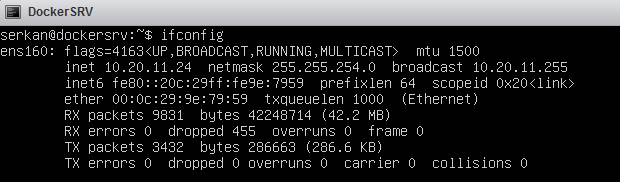
Artık windows altında putty veya terminal ikranında SSH komutu ile ilgili ip adresine bağlanabilirim
Windows(10 Sonrası), Linux, Mac bv işletim sistemlerinde terminal ekranından bağlanmak için
ssh serkan@10.20.11.24Yazarak SSH ile sunucuma bağlanıp yönetim sağlayabilirim
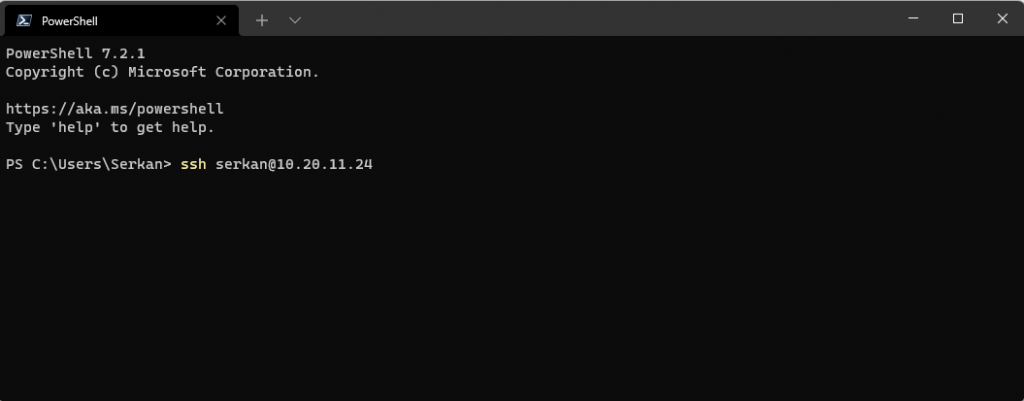
Sırası ile yapmamız gereken adımlara gelir isek öncelikle ubuntu sunucumuzun tüm güncellemerini yapalım
sudo apt update && sudo apt upgrade -yYukarıdaki komut formatına baktığınızda 2 farklı komutun tek satırda çalıştırıldığını görebilirsiniz 2 farklı konutu tek satırda çalışmasını sağlayan şey && işaretleridir. Sunucumuzun saatine date komutu ile bakar iseniz UTC 0 zaman diliminde olduğunu görürsünüz bunu düzeltmek için aşağıdaki komutu yazıp çalıştırmanız yeterlidir.
sudo timedatectl set-timezone Europe/Istanbul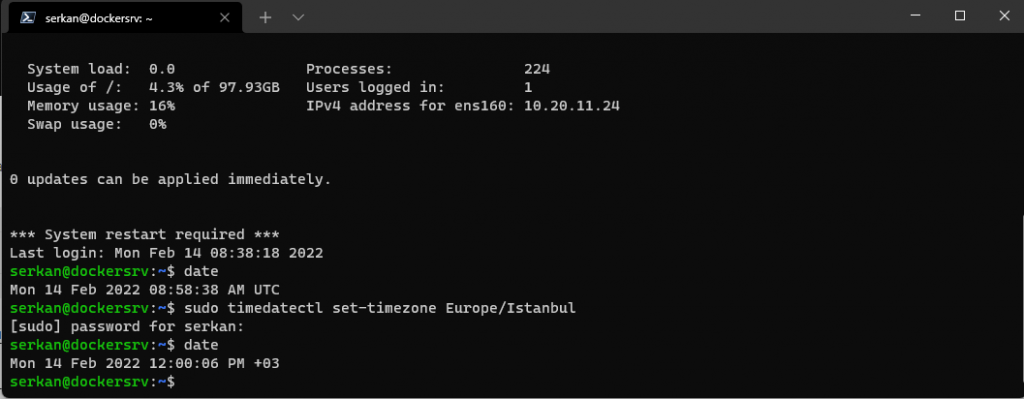
Artık docker servislerinin kurulumuna başlayabiliriz, aşağıdaki paketlere ihtiyacımız olabilir veya sizde yüklü olabilir. Komutu çalıştıralım
sudo apt-get install ca-certificates curl gnupg lsb-releaseEğer ilgili bileşenler yüklü değil ise yüklenir. Docker engine için geçerlir GPG anahtarını sistemimize ekleyelim. Bunu neden yapıyoruz deriseniz bu ahahtar aracılığı ile sunucuda ilgili paketleri indirip yüklemenize sağlayan bir araçtır, eğer bu GPG anahtarını yüklemez iseniz sunucudan paketleri indiremezsiniz
curl -fsSL https://download.docker.com/linux/ubuntu/gpg | sudo gpg --dearmor -o /usr/share/keyrings/docker-archive-keyring.gpgAnahtarı ekledik artık sources klasörünede docker servisine ait paketlerin nerede olduğunu ekliyoruz, bu sayede ilerleyen zamanda docker’ın yeni bir sürümü çıkar ise sudo apt update && sudo apt upgrade komutu ile otomatik olarak paketler güncellenecektir
echo \
"deb [arch=$(dpkg --print-architecture) signed-by=/usr/share/keyrings/docker-archive-keyring.gpg] https://download.docker.com/linux/ubuntu \
$(lsb_release -cs) stable" | sudo tee /etc/apt/sources.list.d/docker.list > /dev/null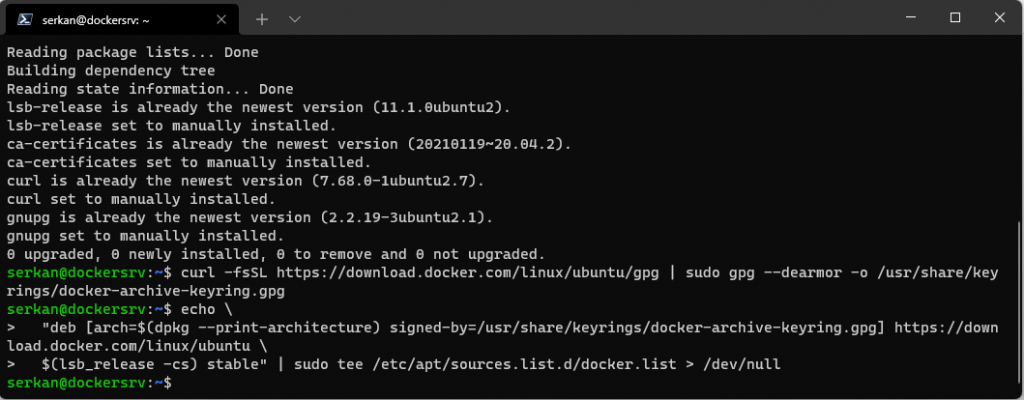
Buraya kadar herşey güzel gitti ise artık docker bileşenlerini yükleyelim bunun için aşağıdaki komutu çalıştırıyoruz.
sudo apt-get update && sudo apt-get install docker-ce docker-ce-cli containerd.io -yArtık docker servisi kuruldu, eğer compose servisini kullanmayacak iseniz burada işiniz bitti, artık direkt docker hu üzerinde hazır container’ları indirip kullanabilirsiniz, ancak kendiniz bir container olutşturmak/geliştirmek isterseniz compose servisinede ihtiyacınız var.
sudo curl -L "https://github.com/docker/compose/releases/download/1.29.2/docker-compose-$(uname -s)-$(uname -m)" -o /usr/local/bin/docker-composeCompose servisinin dizininede yetki vermemiz gerekiyor
sudo chmod +x /usr/local/bin/docker-composeArtık kurulumlarımız bitti istediğiniz gibi docker container yapısını kullanabilirsiniz. Ancak yinede docker servislerini bir kontrol etmekte fayda var, öncelikle compose servisi düzgün çalışıyormu kontrol edelim
docker-compose --version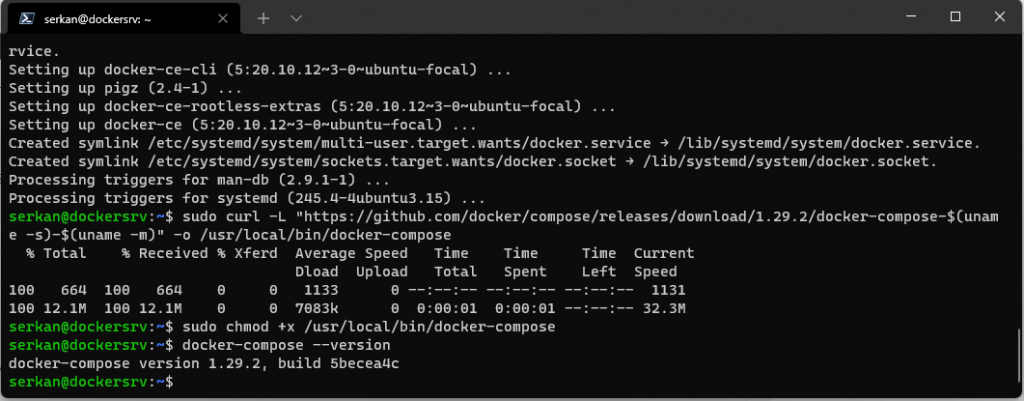
Birde geleneksel olarak bir container ekleyelim
sudo docker run hello-world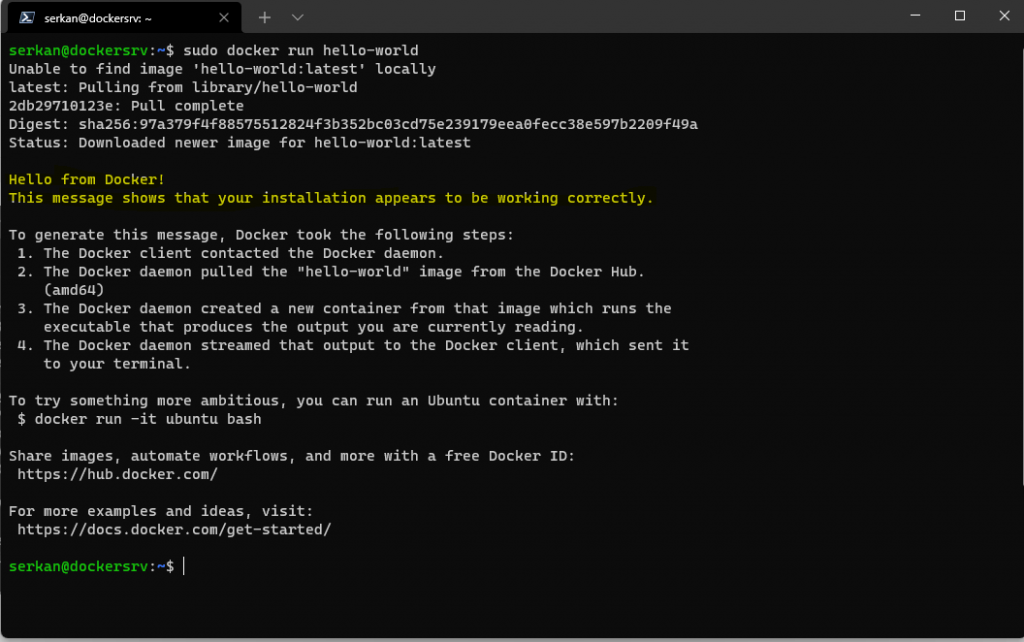
Container’ımıza eklendi ve başarılı bir şekilde sarı renk ile işaretlenmiş çıktıyı verdi.
Kurulum adımlarımız tamamlandı artık docker engine üzerinde rahatlıkla proje geliştirip kullanabilirsiniz.
